Des utilisateurs d’Apple ont signalé avoir reçu le message d’erreur “Ce câble ou accessoire n’est pas certifié et peut ne pas bien fonctionner avec cet iPhone.” lorsqu’ils ont branché leur iPhone 11 à son chargeur. Les appareils Apple sont conçus pour savoir immédiatement si vous utilisez un faux chargeur branché sur votre appareil, c’est pourquoi le message d’erreur apparaît. C’est en quelque sorte l’une des méthodes les plus simples pour savoir s’il s’agit d’un faux accessoire.
Les raisons d’avoir ce message d’erreur
Il peut y avoir plusieurs raisons pour lesquelles ce message d’erreur apparaît. Cela peut être dû à un dysfonctionnement du logiciel de votre iPhone, ou peut-être que l’accessoire que vous connectez à son port de charge n’est pas certifié MFI. La plupart du temps, la raison principale est lorsque le chargeur et/ou le port Lightning est sale, cassé ou endommagé ; c’est pourquoi dans certains cas, même lorsque vous utilisez un chargeur certifié MFI, vous obtenez toujours le message d’erreur en raison de petites particules qui pourraient s’être introduites dans le port Lightning de votre iPhone 11. Avec les raisons mentionnées ci-dessus, il existe également des solutions potentielles qui peuvent aider à résoudre le problème du message d’erreur sur l’iPhone 11, lisez ci-dessous pour le découvrir.
Avant de poursuivre, n’hésitez pas à parcourir nos pages de dépannage pour trouver des solutions potentielles à d’autres problèmes avec vos autres appareils Apple. Si votre iPhone figure dans la liste de nos appareils pris en charge, vous pouvez consulter sa page de dépannage exclusive et trouver le problème que vous souhaitez résoudre. Vous pouvez vous référer aux solutions et aux solutions de contournement fournies ou les utiliser si nécessaire. Si vous préférez obtenir une autres assistance, il vous suffit de poser votre question sur forum du téléphone et on vous répondra.
VOICI LES SOLUTIONS POTENTIELLES QUI PEUVENT AIDER A RESOUDRE L’ERREUR DE L’iPHONE 11 “CET ACCESSOIRE N’EST PAS RECONNU PAR L’iPHONE“.
Solution 1 : Assurez-vous que l’accessoire est certifié MFI.
Que signifie MFI ? MFI signifie Made For iPhone/iPad/itouch et certifié MFI signifie également que l’accessoire est certifié pour fonctionner avec les produits Apple. Cependant, si vous utilisez un accessoire d’une tierce partie, il se peut qu’il ne fonctionne pas et qu’il soit à l’origine de l’erreur “Cet accessoire peut ne pas être pris en charge“, car ces accessoires ne sont pas certifiés pour les appareils Apple.
L’erreur apparaît généralement sous la forme d’un message contextuel après avoir branché votre iPhone 11 à une source électrique pour le charger, surtout si le chargeur que vous utilisez n’est pas certifié MFI. La surutilisation de chargeurs tiers qui ne sont pas certifiés MFI ne provoque pas seulement une erreur d’invite, mais peut également endommager votre iPhone 11.
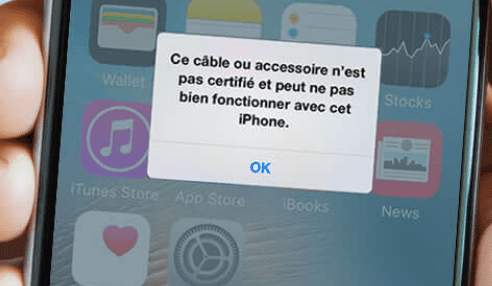
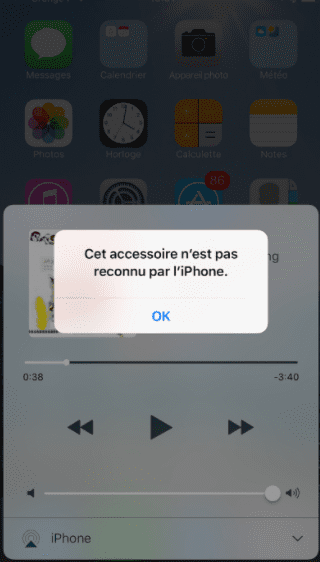
Il existe plusieurs façons de savoir si le chargeur est certifié MFI. Tout d’abord, assurez-vous de vérifier le badge MFI et parfois sur son écriture située à l’emballage du câble. La plupart du temps, l’accessoire certifié Apple portera des inscriptions telles que “Conçu par Apple en Californie“, “Assemblé en Chine” ou “Assemblé au Vietnam“. Ensuite, les câbles peuvent également porter un numéro de série à 12 chiffres. Enfin, en ce qui concerne l’apparence, les câbles certifiés Apple ont généralement une finition lisse, arrondie, d’une seule pièce et des contacts dorés ou argentés. En revanche, les câbles contrefaits ou non certifiés MFI ont une finition irrégulière, d’une seule pièce et rugueuse.
Dans la mesure du possible, essayez d’utiliser le câble fourni avec votre appareil lorsque vous l’avez acheté.
Solution 2 : Redémarrez l’appareil iPhone
Dans certains cas, le message d’erreur “Cet accessoire n’est peut-être pas pris en charge” apparaît si un l’iPhone présente un problème logiciel, parfois considéré comme mineur. Techniquement, lorsque vous vous branchez sur le port Lightning de votre appareil, c’est généralement le logiciel qui détermine s’il faut ou non connecter l’accessoire au câble.
Un simple redémarrage de votre iPhone peut parfois réparer et résoudre les problèmes logiciels. Les étapes pour redémarrer l’iPhone peuvent varier en fonction de l’emplacement des modèles d’iPhones.
Pour les modèles d’iPhone 6 et inférieurs : Appuyez simultanément sur les boutons Home et Power jusqu’à ce que le logo Apple apparaisse, puis relâchez-les. Apple redémarre automatiquement.
Pour l’iPhone 7 et l’iPhone 7 plus : Appuyez et maintenez enfoncé le bouton Volume bas situé sur le côté gauche et le bouton Accueil situé sur le côté droit. Attendez que le logo Apple apparaisse.
Pour les gammes iPhone 8, 8plus, X, XS, XR et iPhone 11 et 12: Tout d’abord, appuyez et relâchez le bouton Volume haut situé sur le côté gauche de l’appareil. Ensuite, appuyez et relâchez le bouton Volume bas, situé juste en dessous du bouton Volume haut. Puis enfin, appuyez et maintenez le bouton Home jusqu’à ce que le logo Apple apparaisse. Puis relâchez.
Solution 3 : Vérifiez le câble de l’accessoire
L’accessoire le plus couramment utilisé qui présente généralement le message “Cet accessoire peut ne pas être pris en charge” est le câble de chargement. Comme cet accessoire entre en contact ou établit une connexion physique avec l’appareil, il est conseillé de vérifier qu’il n’y a pas de peluches ou de saletés. Nettoyez l’accessoire si nécessaire. Vérifiez également que le câble n’est pas décoloré, car cela peut parfois provoquer le message d’erreur “Cet accessoire peut ne pas être pris en charge”. Examinez également de plus près l’intérieur du port USB du chargeur de votre appareil. Vous pouvez utiliser une brosse antistatique pour éliminer les peluches ou autres petits débris qui pourraient s’y être logés.
Si le problème persiste, essayez de charger votre iPhone avec des chargeurs différents. Si, à un moment donné, votre appareil iPhone a également des difficultés à se charger sur un seul chargeur, mais qu’il fonctionne avec d’autres chargeurs, il est possible que vous ayez un problème avec le chargeur. Mais quelle que soit la charge que vous avez essayée et que vous obteniez toujours les mêmes messages d’erreur, on peut affirmer que le chargeur n’est pas la cause du problème.
Solution 4 : vérifiez le port Lightning
Si après avoir vérifié l’accessoire câble et qu’il fonctionne correctement, vous devrez peut-être jeter un coup d’œil à l’intérieur du port Lightning de votre appareil car si vous voyez de la saleté, des peluches ou des débris, cela peut être la cause, car cela empêche l’iPhone d’établir une connexion fluide avec l’accessoire câble.
Pour ce faire, faites clignoter une lumière à l’intérieur du port Lightning. Si vous devez retirer quelque chose à l’intérieur, utilisez toujours une brosse antistatique ou une brosse à dents propre pour nettoyer l’intérieur.
Solution 5 : mettez à jour la dernière version d’iOS
Il est généralement recommandé de mettre à jour la dernière version d’iOS sur votre iPhone, car certains accessoires nécessitent les dernières versions mises à jour. Pour ce faire, procédez comme suit
- Allez dans Réglages
- Tapez sur Général
- Appuyez ensuite sur Mise à jour du logiciel
- Appuyez sur Télécharger et installer si une nouvelle mise à jour est disponible.
Une chose importante à garder à l’esprit est de s’assurer que votre iPhone a au moins 50% de batterie ou est branché sur une source d’alimentation avant de pouvoir télécharger et installer la nouvelle mise à jour.
Solution 6 : réinitialisez les paramètres réseau
Dans certains cas, les paramètres réseau sont à l’origine de l’apparition du message d’erreur. Puisque la réinitialisation des paramètres réseau signifie essentiellement la réinitialisation des paramètres, il vous est conseillé de vous souvenir de votre mot de passe WiFi, car il sera supprimé lors de ce processus et vous devrez peut-être vous reconnecter avec les informations de connexion correctes.
Pour réinitialiser les paramètres réseau :
- Allez dans Paramètres
- Tapez sur Général
- Tapez sur Réinitialiser
- Tapez sur Réinitialiser les paramètres réseau
- Entrez le code d’accès si nécessaire pour confirmer l’action
L’une des solutions mentionnées ci-dessus a-t-elle permis de résoudre le problème de l’erreur “Cet accessoire n’est pas reconnu par l’iPhone” de l’iPhone 11 ? Si non, posez votre question sur Forum du téléphone.
Instructions en vidéo pour corriger l’erreur “Ce câble ou accessoire n’est pas certifié et peut ne pas bien fonctionner avec cet iPhone.”
Mots clés du contenu
- Cet accessoire n’est pas reconnu par l’iPhone
- Ce câble ou accessoire n’est pas certifié et peut ne pas bien fonctionner avec cet iPhone
